Verwendung von Tenorshare iCareFone Cleaner
Tenorshare iCareFone Cleaner ist eine magischeReinigungs- und Beschleunigungstool zum sofortigen und sicheren Entfernen unbrauchbarer Gegenstände, zum Freigeben massiven Speichers sowie zum Schutz Ihrer Daten vor Datenlecks, damit Ihr iPhone / iPad / iPod für optimale Leistung und ein besseres iPhone-Erlebnis optimiert bleibt. Hier finden Sie alle detaillierten Anleitungen zur Verwendung von Tenorshare iCareFone Cleaner.
Fertig machen
Bitte laden Sie Tenorshare iCareFone herunter und installieren Sie esReiniger auf Ihrem Computer und starten Sie ihn nach erfolgreicher Installation. Verwenden Sie anschließend das mit Ihrem iOS-Gerät gelieferte USB-Kabel, um Ihr iPhone, iPad oder Ihren iPod touch mit Ihrem Computer zu verbinden.
Sobald Ihr iDevice verbunden ist, werden alle Informationen angezeigtInformationen zu Ihrem Gerät, einschließlich Name, Typ, Version, Seriennummer, Systemspeicher, Gesamtspeicher, verwendetem Speicher und freiem Speicher, werden auf der Hauptoberfläche angezeigt. Sie können sich einen Überblick darüber verschaffen, wie viel Speicher Sie verwendet haben und wie viel Speicherplatz vorhanden ist verfügbar. Klicken Sie anschließend auf die Schaltfläche Start, um den Scanvorgang zu starten.

Wenn der Scan abgeschlossen ist, wie viel Speicherplatzfreigeschaltet werden kann, wird in der Kategorie angezeigt. Es gibt fünf Arten von Dateien, aus denen Sie auswählen können, um sie bereinigen zu lassen: Junk-Dateien, temporäre Dateien, Fotos, große Dateien und Apps. Im Folgenden erfahren Sie ausführlich, wie Sie diese Funktionen einzeln verwenden.

Teil 1: Reinigung von Junk-Dateien / temporären Dateien
Die Bereinigung von Junk-Dateien kann Ihnen mit einem Klick dabei helfenLöschen Sie alle Arten von Junk-Dateien, die mit App-Caches, App-Cookies, App-Temp, Browserverlauf, Kontakten, vom Drittanbieter-Tool erstellten Cache-Dateien für Fotobibliotheken, ungültigen Daten, Absturzprotokollen usw. verknüpft sind, um Speicherplatz freizugeben und Ihr iOS zu verbessern Gerät.
Durch die Bereinigung von temporären Dateien können unnötige Systemdateien dauerhaft entfernt werden, einschließlich beschädigter Downloads, heruntergeladener temporärer Dateien, Benutzerspeicherdateien, Protokolldateien usw.
Wählen Sie die Junk-Dateien / temporären Dateien aus dem HauptmenüKlicken Sie auf die Schaltfläche Bereinigen, um alle auf Ihrem Gerät gespeicherten Junk-Dateien / temporären Dateien freizugeben. Die Zeit zum Löschen von Junk / Temp-Dateien hängt von deren Größe ab. Um sicherzustellen, dass Junk / Temp-Dateien vollständig bereinigt werden, trennen Sie Ihr Gerät während des Scan- und Reinigungsvorgangs vom Stromnetz.
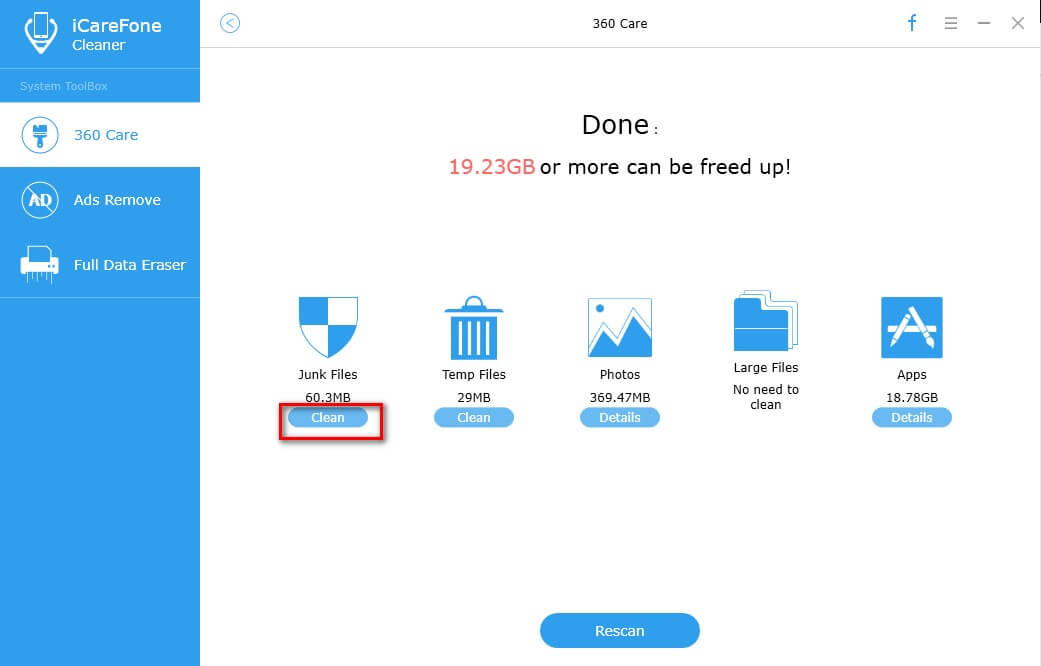
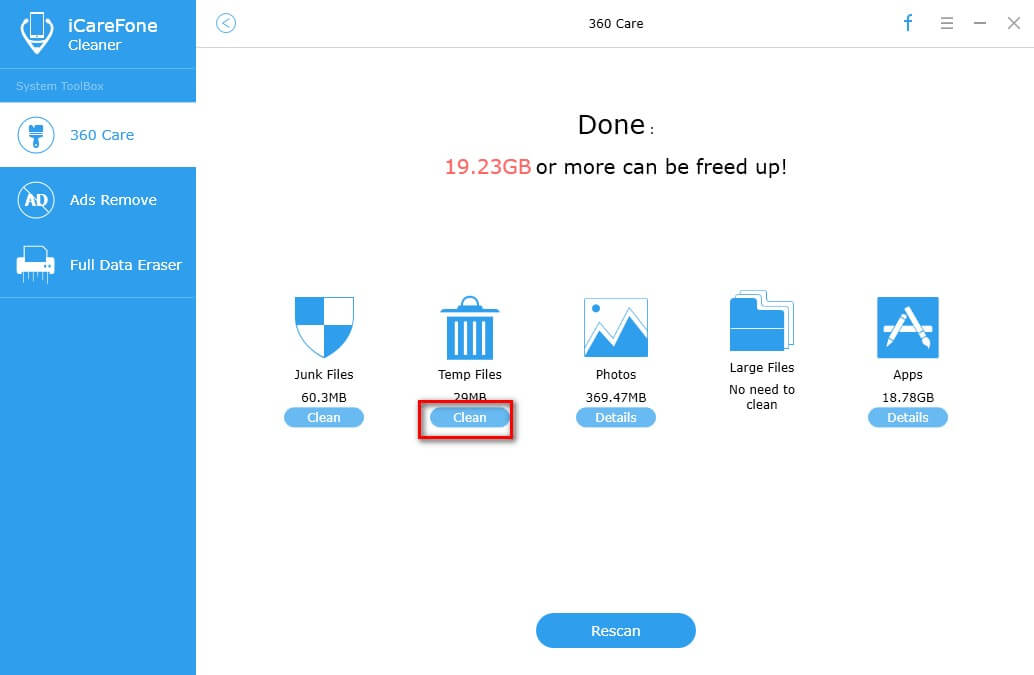
Sobald die Bereinigung abgeschlossen ist, wird die Anzahl der bereinigten Dateien angezeigt.
Teil 2: Fotosicherung und -komprimierung
Tenorshare iCareFone Cleaner bietet zwei Optionen, mit denen Sie mehr Speicherplatz für Fotos sparen können.
Sichern & Löschen
Um Datenverlust zu vermeiden, können mit dieser Funktion alle Ihre wertvollen Daten vor dem Löschen auf einmal gespeichert werden. Auch wenn Sie Fotos versehentlich löschen, finden Sie sie möglicherweise aus Sicherungskopien wieder.
Schritt 1: Klicken Sie nach Abschluss des Scanvorgangs unter dem Fotosymbol auf Details.
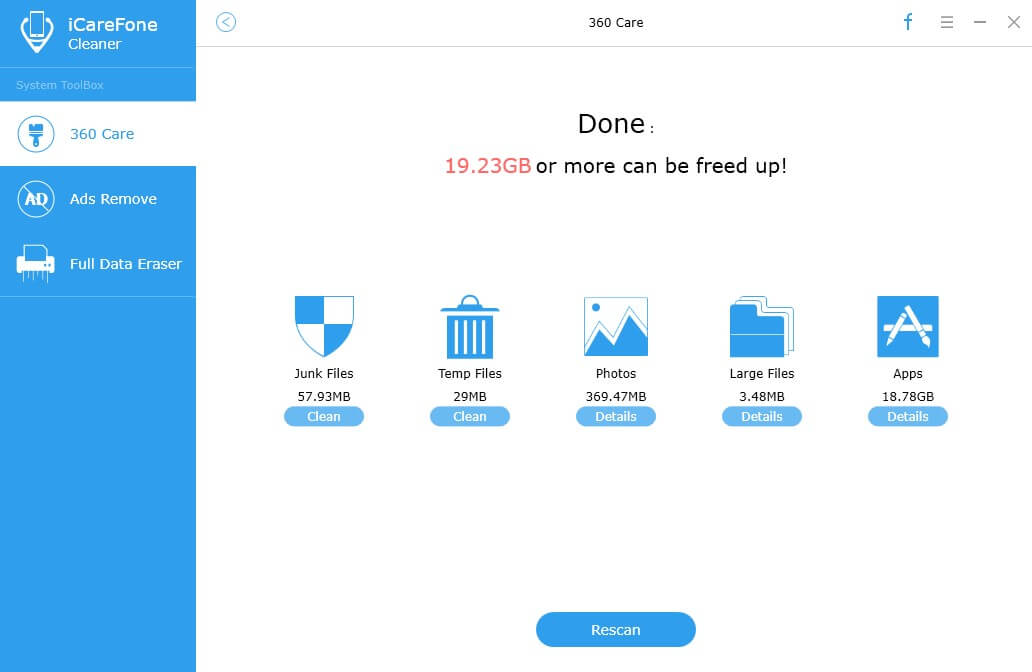
Schritt 2: Wählen Sie dann oben links die Option Sichern & Löschen und klicken Sie auf Sichern & Löschen, um fortzufahren.
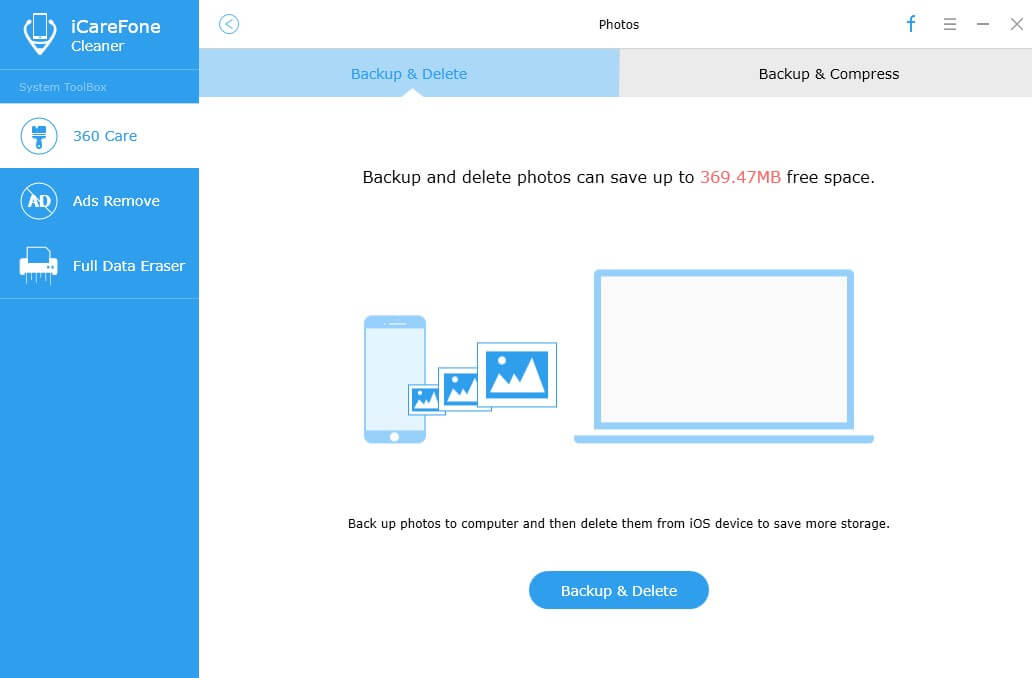
Schritt 3: Jetzt werden alle Ihre Fotos auf Ihrem Gerät auf dem Bildschirm angezeigt. Wählen Sie das Ziel aus, das Sie entfernen möchten, oder aktivieren Sie einfach die Option Alle auswählen am unteren Rand der Benutzeroberfläche, und klicken Sie auf die Schaltfläche Start, um die Sicherung zu starten. Nach dem Backup wird das ausgewählte Foto automatisch gelöscht.
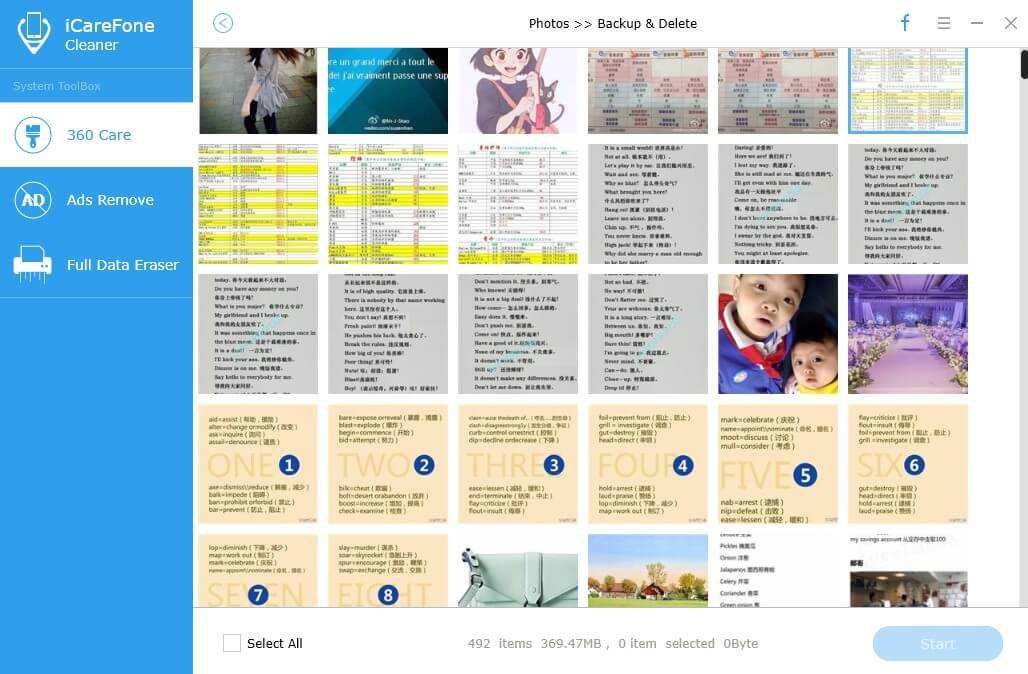
Schritt 4: Nach dem Löschen wird Ihnen mitgeteilt, wie viel Speicherplatz mit der Funktion "Sichern und Löschen" freigegeben wurde. In der Zwischenzeit können Sie überprüfen, was Sie gelöscht haben, indem Sie auf Sicherungsordner öffnen klicken, da alle Ihre gelöschten Fotos standardmäßig auf der Festplatte Ihres Computers gespeichert sind.
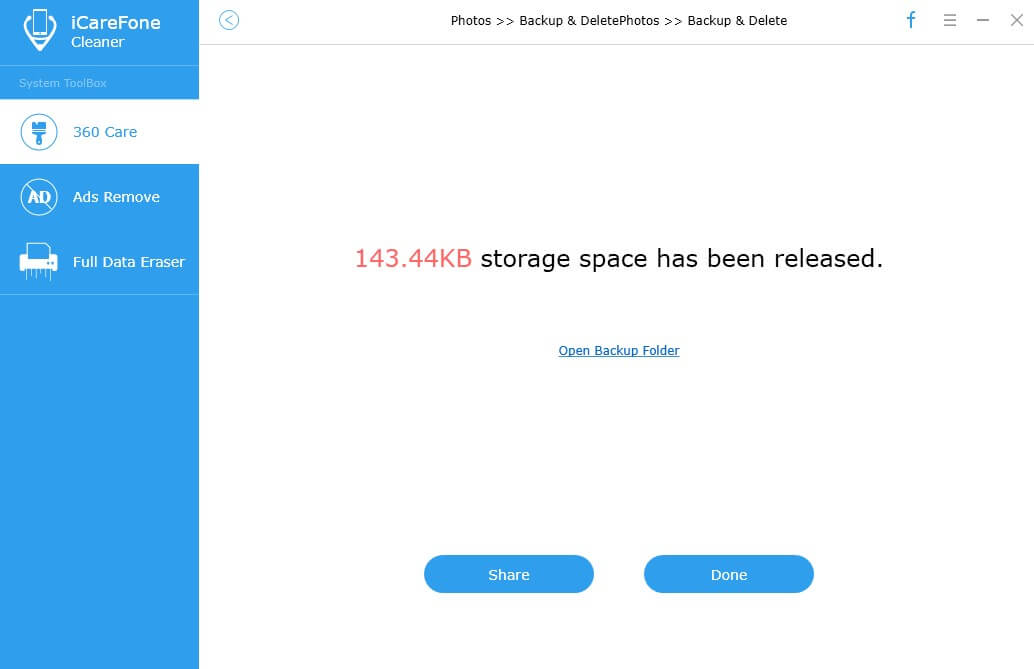
Schritt 5: Klicken Sie auf Fertig, um es zu schließen oder teilen Sie es mit Ihrem Freund auf Facebook, indem Sie auf Teilen klicken.
Sichern und komprimieren
Mit Backup & Compress können Sie Ihre Bilder und Fotos verlustfrei komprimieren und in der Größe ändern, um etwa 75% des Speicherplatzes Ihrer Kamera zu sparen, ohne die Qualität der Bilder vor und nach der Komprimierung zu beeinträchtigen.
Schritt 1: Wenn der Scan abgeschlossen ist, klicken Sie auf Details unter dem Fotosymbol.
Schritt 2: Wählen Sie als Nächstes oben rechts die Option Sichern & Komprimieren und klicken Sie auf Sichern & Komprimieren, um die verlustfreie Komprimierung zu starten, während Sie Ihre Fotos auf dem Computer sichern.
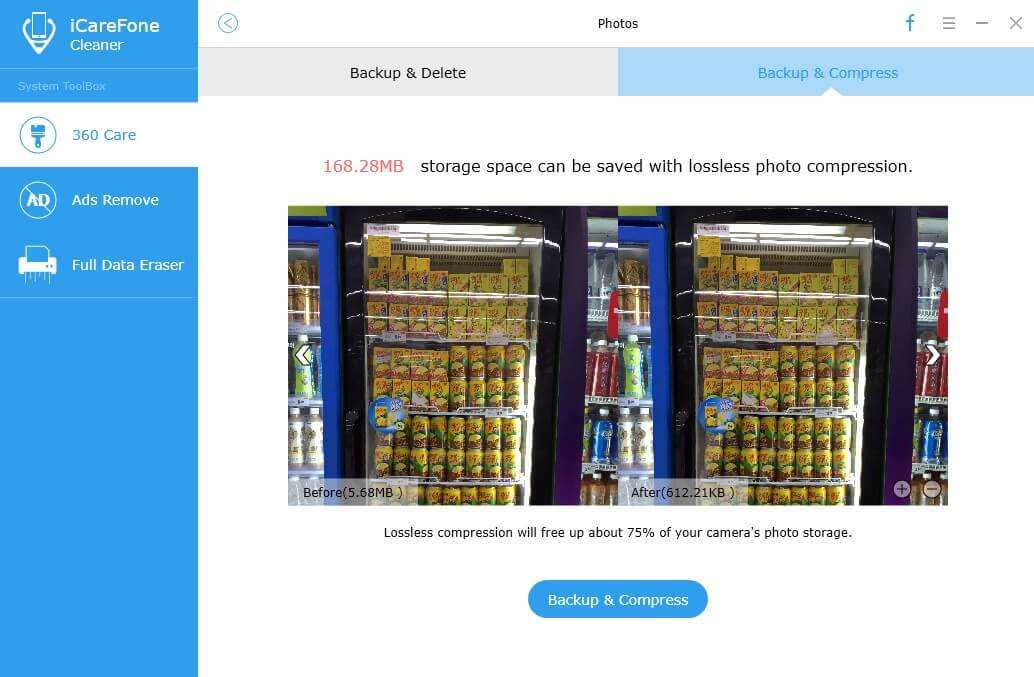
Schritt 3: Wenn Sie die von Ihnen gesicherten Fotos überprüfen möchten, klicken Sie einfach auf Sicherungsordner öffnen. Alle Ihre Sicherungen werden aufgelistet.
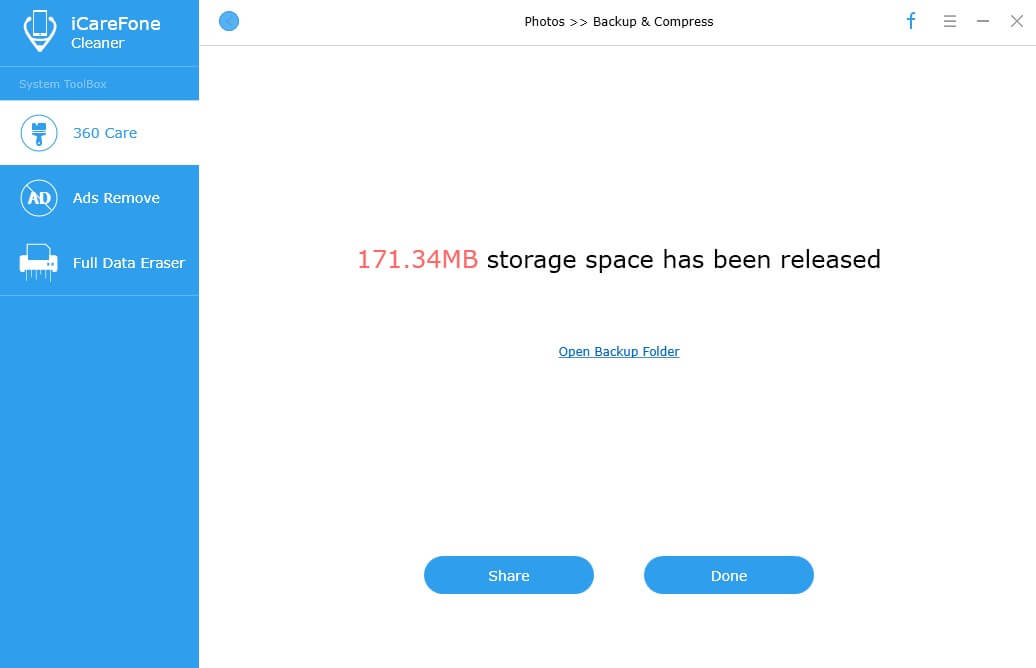
Schritt 4: In den Fenstern mit den Betriebsergebnissen können Sie auf Fertig klicken, um sie zu schließen, oder Tenorshare iCareFone Cleaner für Freunde auf Facebook freigeben, wenn Sie feststellen, dass diese Funktion für Ihr Gerät hilfreich ist.
Teil 3: Große Dateien
Reinigungsoption für große Dateien in TenorshareiCareFone Cleaner wurde entwickelt, um Sie beim sofortigen Auffinden und Löschen großer Musikdateien, Videos und anderer Mediendateien zu unterstützen, die zu viel Speicherplatz beanspruchen und Ressourcen für die Speichereinsparung beanspruchen.
Schritt 1: Wenn der Scan abgeschlossen ist, klicken Sie auf Details unter dem Symbol für große Dateien.
Schritt 2: Markieren Sie als Nächstes die Mediendateien, die Sie löschen oder stapelweise löschen möchten, indem Sie das Kontrollkästchen vor "Name" aktivieren und dann rechts unten auf "Sichern und Löschen" klicken, um die Sicherung zu starten. Nach der Sicherung werden die ausgewählten großen Dateien automatisch entfernt.
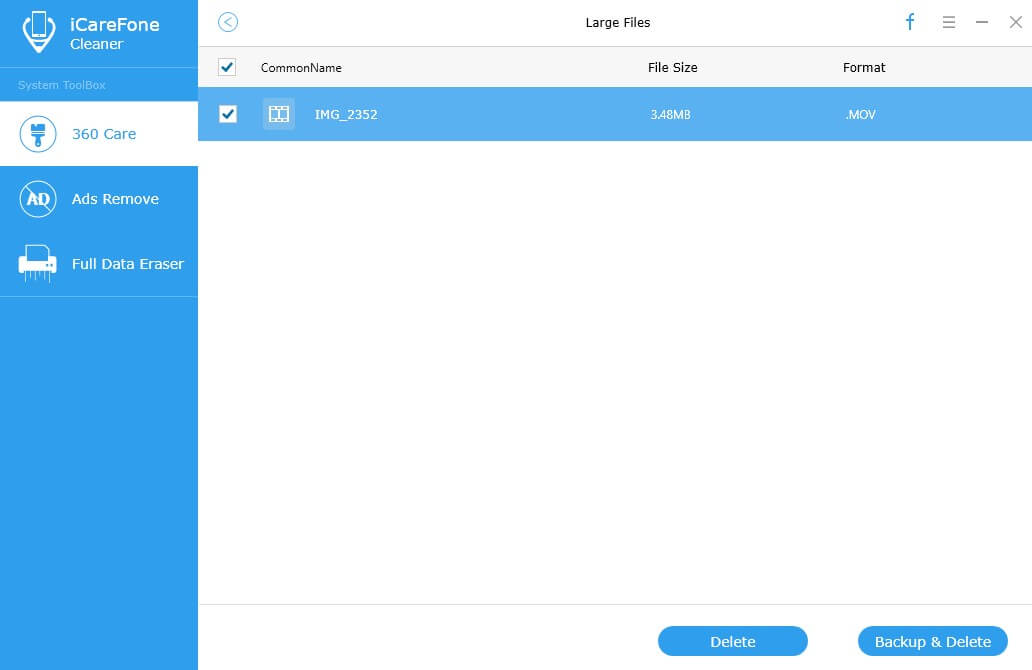
Schritt 3: Wenn Sie die von Ihnen gesicherten Fotos überprüfen möchten, klicken Sie einfach auf Sicherungsordner öffnen. Alle Ihre Sicherungen werden aufgelistet.
Teil 4: App-Deinstallationsprogramm
Diese Funktion zielt darauf ab, unerwünschte Apps in großen Mengen zu entfernen, um iPhone-Speicher mit nur wenigen Klicks wiederzugewinnen und die Akkulaufzeit zu verlängern.
Schritt 1: Klicken Sie nach dem Scannen auf Details unter dem Apps-Symbol.
Schritt 2: Dann listet Tenorshare iCareFone Cleaner alle auf Ihrem Gerät installierten Apps auf. Sie können die zu löschende App ankreuzen, indem Sie auf das Löschsymbol neben der Zieldatei klicken und auf Ja klicken, wenn das Fenster angezeigt wird, oder einfach unerwünschte Apps in großen Mengen zum Batch-Löschen auswählen Apps, indem Sie auf die Schaltfläche Deinstallieren klicken, um Zeit zu sparen.
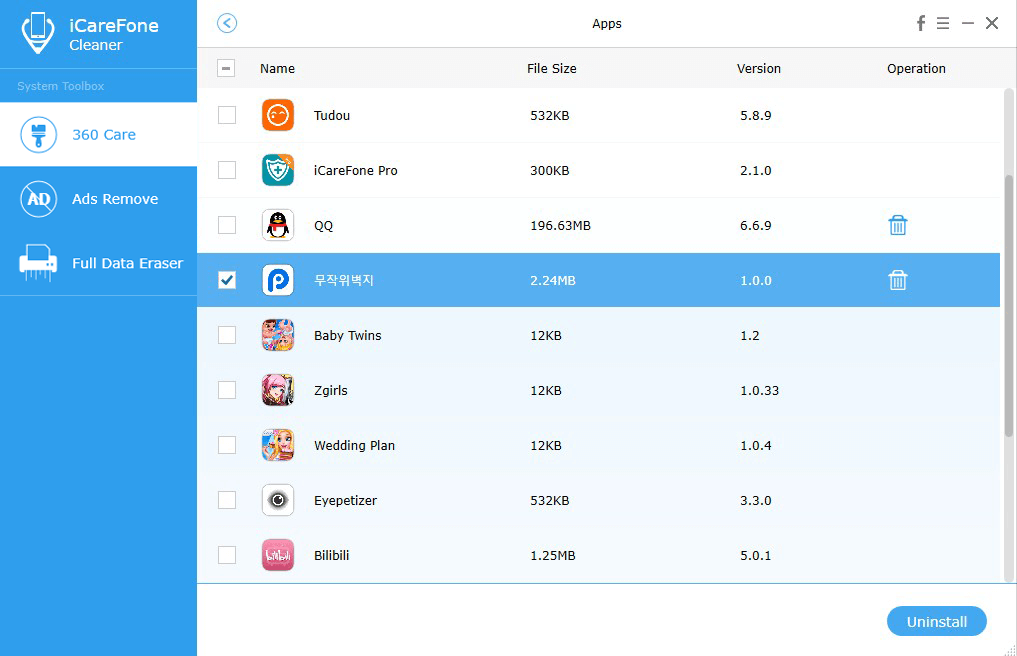
Teil 5: Vollständiger Datenlöscher
Dieser Datenlöscher kann alle Inhalte wie zFotos, Musik, Videos, Kontakte, Kurzmitteilungen, Anrufliste und weitere Daten vom iPhone / iPad / iPod und verhindern, dass die vertraulichen Daten Ihres alten Telefons wiederhergestellt werden.
Schritt 1: Klicken Sie nach Abschluss des Scanvorgangs im linken Bereich auf "Vollständiger Datenlöscher".
Schritt 2: Klicken Sie als Nächstes auf die Schaltfläche "Löschen", um Ihr iPhone dauerhaft zu löschen.
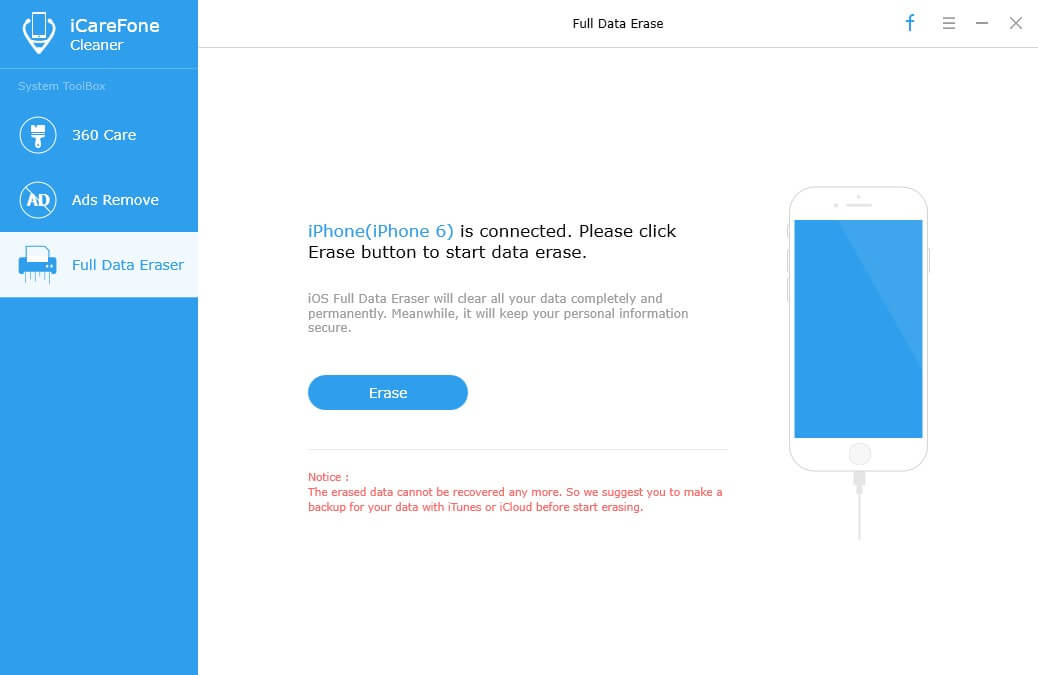
Da die gelöschten Daten nicht mehr wiederhergestellt werden können, müssen Sie vor dem Löschen "Löschen" eingeben, um den Vorgang zu bestätigen.
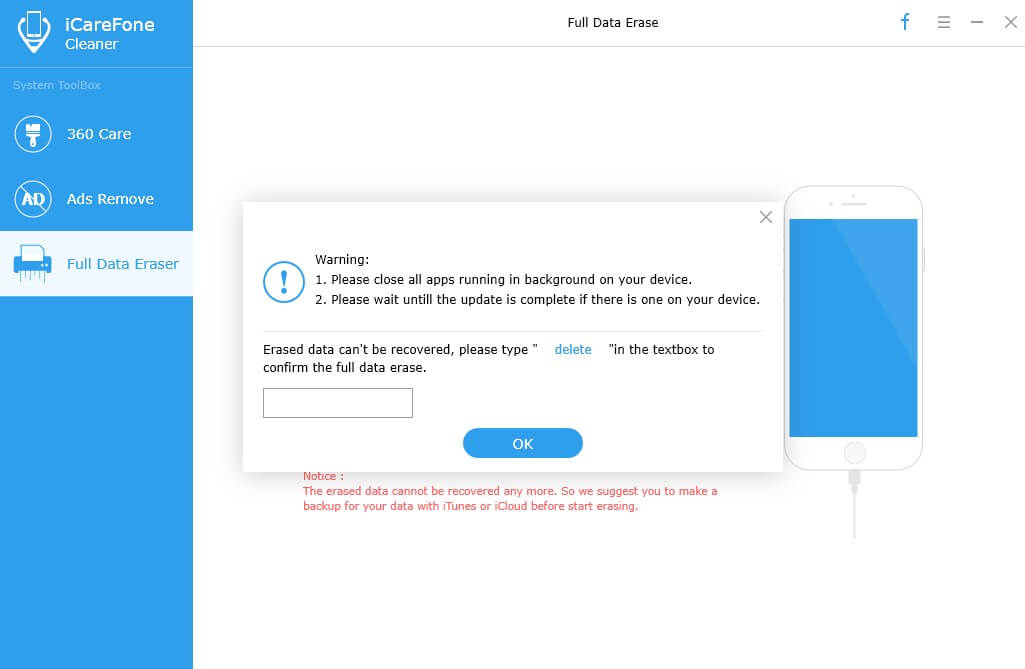
Schritt 3: Warten Sie einige Sekunden bis zum Ende des Vorgangs und beachten Sie, dass Sie Ihr Gerät während des gesamten Vorgangs vom Stromnetz trennen.










